
默认情况下,当网站尝试连续自动下载文件时,Google Chrome会要求确认。然而,如果你想阻止所有的尝试,不管是哪个网站,或者你可能更愿意把某个特定的网站列入黑名单,方法如下。
有时,当您在浏览器中下载文件时,网站会在第一个文件下载完成后立即尝试下载另一个文件。虽然有合法的情况-如文件转换网站-但也有网站恶意使用它在您不知情或未经您许可的情况下强制下载病毒或有害脚本。然而,出于安全原因,Google Chrome现在会在网站试图下载多个文件时提示您。
如何禁用多次自动文件下载
启动Chrome,点击菜单图标,然后点击“设置”。或者,您也可以在Omnibox中键入:Chrome://Settings/直接转到那里。
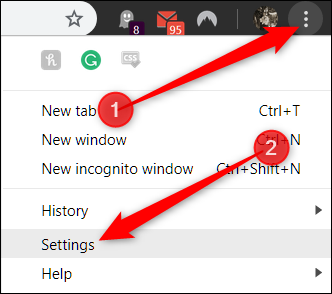
一旦进入设置选项卡,向下滚动到底部,然后单击“高级”。
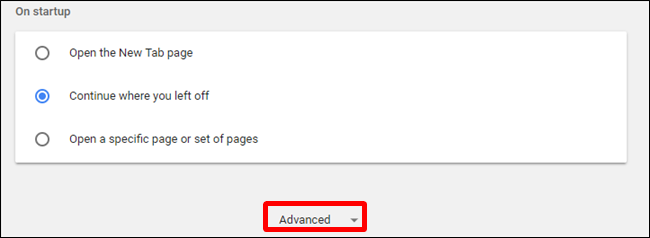
向下滚动到隐私和安全部分,然后单击“站点设置”。
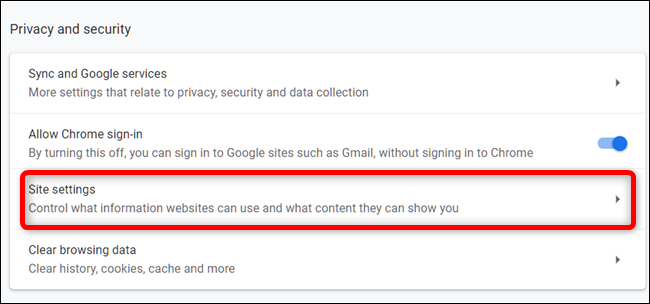
向下滚动设置列表,直到您看到“自动下载”选项。点击它。
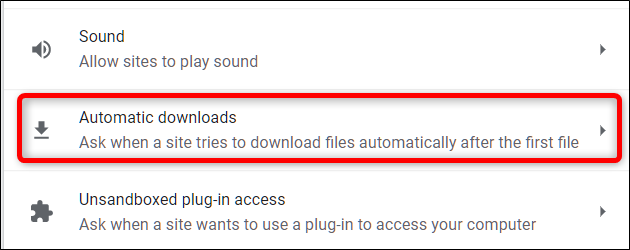
默认情况下,该功能设置为在网站尝试连续下载文件时询问权限。这是推荐的行为,但如果要阻止所有站点自动下载多个文件,请将开关切换到关闭位置。
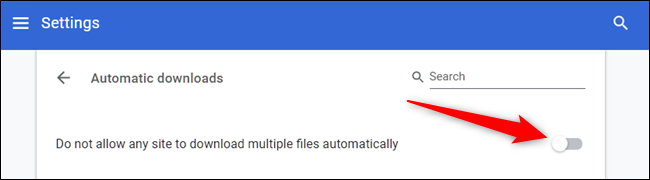
就这样。当站点尝试一个接一个地下载多个文件时,您将不再收到提示。
如何启用自动文件下载但阻止特定站点
不建议全局禁用自动连续文件下载,因为它将阻止所有尝试,无论其来自何处,即使是您可能希望自动下载的合法尝试也是如此。但是,如果您想要启用此功能并阻止您信任下载多个文件的特定网站,您可以将某个网站列入黑名单。
返回到设置>站点设置>自动下载,或在Omnibox中键入.chrome://settings/content/auto aticDownloads,然后按Enter键。将开关切换到接通位置。
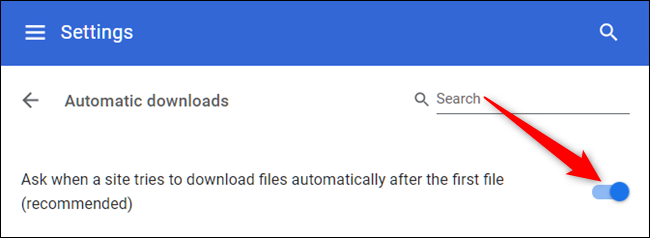
现在,点击Block标题旁边的“Add”按钮。
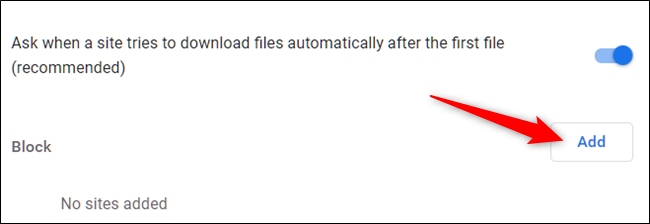
键入您要自动将连续文件列入黑名单的网站的URL,然后单击“添加”。
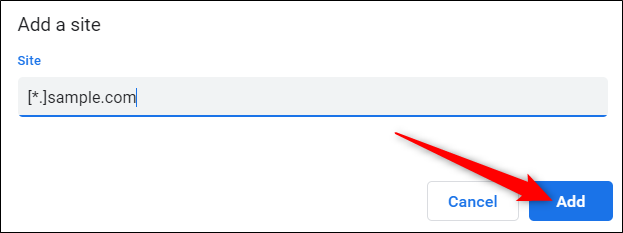
当您提供网址时-如果您想阻止整个网站-请使用前缀“[*.]”来捕获网站中的所有子域,如上例所示。
非那样做不行。对所有尝试下载多个文件的网站重复此过程。“每当此网站尝试下载多个文件时,Chrome都会自动阻止其尝试,并且不会出现提示来打扰您。